Δεδομένου ότι το WordPress είναι το δημοφιλέστερο bloggingλογισμικό στον κόσμο, πολλοί χρήστες αναμένουν να υπάρχει ένα εύκολο, εφεδρικό σύστημα ενσωματωμένο σε αυτό. Δυστυχώς, δεν υπάρχει, οπότε οι χρήστες που θέλουν να δημιουργήσουν αντίγραφα ασφαλείας ενός ιστότοπου WordPress, θα πρέπει να το κάνουν με το χέρι.
Βάση δεδομένων SQL
Μια κρίσιμη πτυχή της δημιουργίας αντιγράφων ασφαλείας οποιουδήποτε WordPressη εγκατάσταση σε Linux είναι η βάση δεδομένων SQL. Ευτυχώς, η υποστήριξη του SQL στο Linux είναι πολύ εύκολη. Για να δημιουργήσετε ένα αντίγραφο ασφαλείας της βάσης δεδομένων WordPress, θα χρησιμοποιήσουμε το "sqldump". Είναι ένα απλό εργαλείο, το οποίο, αν χρησιμοποιηθεί σωστά, μπορεί να χρησιμοποιηθεί για την εύκολη εξαγωγή των περιεχομένων βάσεων δεδομένων SQL στο Linux.
Για να εξαγάγετε τη βάση δεδομένων WordPress, ανοίξτε ένα τερματικό και κερδίστε ένα ριζικό κέλυφος με su (ή sudo -s, εάν ο λογαριασμός root είναι απενεργοποιημένος).
su -
Τώρα που το κέλυφος έχει πλήρη δικαιώματα root, δημιουργήστε ένα νέο φάκελο δημιουργίας αντιγράφων ασφαλείας μαζί με τους δευτερεύοντες κατάλογους SQL και αρχείων εγκατάστασης.
mkdir -p /root/wp-backup mkdir -p /root/wp-backup/sql mkdir -p /root/wp-backup/wp-installation-files
Χρησιμοποιώντας την CD εντολή, μετακινήστε το τερματικό στο sql υπο-φάκελο μέσα στο wp-backup Ευρετήριο.
cd /root/wp-backup/sql
Στη συνέχεια, εξαγάγετε τη βάση δεδομένων WP σε ένα αρχείο SQL στο διακομιστή Linux. Λάβετε υπόψη ότι το sqldump η εντολή δεν θα λειτουργήσει εάν δεν γνωρίζετε τοσωστά στοιχεία βάσης δεδομένων (σωστό όνομα DB, χρήστη και κωδικό πρόσβασης). Αν ακολουθήσατε τις οδηγίες σχετικά με τον τρόπο εγκατάστασης του WordPress σε διακομιστή Ubuntu, το όνομα της βάσης δεδομένων WP SQL είναι "wordpressdb" και ο χρήστης είναι "ubuntuwordpress".
mysqldump -u username -p databasename > db.wp__backup.sql
Εκτελέστε το ls εντολή για να επιβεβαιώσετε ότι η νέα wp_backup.sql είναι μέσα στο / root / wp-backup / sql ντοσιέ.
ls -a
Όταν μπορείτε να επιβεβαιώσετε ότι υπάρχει το αρχείο SQL, το αντίγραφο ασφαλείας του WordPress SQL έχει ολοκληρωθεί!
Δημιουργία αντιγράφων ασφαλείας για την εγκατάσταση του WordPress
Με τη φροντίδα της βάσης δεδομένων WordPress SQL, το επόμενο βήμα στη διαδικασία δημιουργίας αντιγράφων ασφαλείας είναι η διατήρηση της ίδιας της εγκατάστασης του WordPress. Η δημιουργία αντιγράφων ασφαλείας της εγκατάστασης ξεκινά με τη χρήση του cp εντολή για να μετακινήσετε όλα τα αρχεία από / var / www / html προς το / root / wp-backup / wp-αρχεία εγκατάστασης.
Στο τερματικό, χρησιμοποιήστε cp για να δημιουργήσετε ένα πλήρες αντίγραφο της τρέχουσας εγκατάστασης του WordPress.
cp -rp /var/www/html/* /root/wp-backup/wp-installation-files/
Η εντολή αντιγραφής μπορεί να πάρει λίγο χρόνο για να ολοκληρωθεί, ανάλογα με το πόσο μεγάλη είναι η εγκατάσταση του WordPress. Οταν ο cp η εντολή τελειώνει, CD στον κατάλογο backup και χρησιμοποιήστε το ls εντολή για να επιβεβαιώσετε ότι τα αρχεία υπάρχουν. Αν παρατηρήσετε ότι λείπουν αρχεία, ίσως είναι καλή ιδέα να εκτελέσετε ξανά την εντολή.
cd /root/wp-backup/wp-installation-files/ ls -a
Συμπίεση της δημιουργίας αντιγράφων ασφαλείας
Όλα τα κρίσιμα αρχεία WordPress βρίσκονται σε ένα αντίγραφο ασφαλείαςτοποθεσία. Το επόμενο βήμα στη διαδικασία δημιουργίας αντιγράφων ασφαλείας είναι να συμπιέσετε τα πάντα σε ένα αρχείο Tar. Η συμπίεση αρχείων μπορεί να φαίνεται κουραστική, αλλά αξίζει τον κόπο, καθώς θα είναι πολύ πιο εύκολο να αρχειοθετήσετε και να μεταφέρετε το αντίγραφο ασφαλείας αργότερα. Για να δημιουργήσετε ένα νέο αρχείο Tar για το αντίγραφο ασφαλείας, εκτελέστε την ακόλουθη εντολή:

tar -zcvpf wordpress-backup.tar.gz /root/wp-backup
Μόλις τελειώσει η συμπίεση, σε αυτό το σημείοτο αντίγραφο ασφαλείας είναι έτοιμο για μεταφορά. Μη διστάσετε να φορτώσετε το αντίγραφο ασφαλείας, αλλά προειδοποιήστε ότι δεν είναι κρυπτογραφημένο. Αφήνοντας το αντίγραφο ασφαλείας κρυπτογραφημένο είναι μια πολύ κακή ιδέα, ειδικά επειδή σημαίνει ότι ο καθένας θα μπορούσε να κοιτάξει μέσα από το αρχείο βάσης δεδομένων SQL, δομή ιστοσελίδας, κλπ.
Η κρυπτογράφηση του αρχείου αντιγράφων ασφαλείας WP είναι εύκολη, και αυτόξεκινά με την εγκατάσταση του GnuPG στο διακομιστή σας. Στον διαχειριστή πακέτων, αναζητήστε "gpg" και εγκαταστήστε το. Στη συνέχεια, χρησιμοποιήστε την ακόλουθη εντολή για την κρυπτογράφηση του αρχείου αντιγράφων ασφαλείας.
gpg -c wordpress-backup.tar.gz
Το Gpg ζητά κωδικό πρόσβασης κατά τη διαδικασία κρυπτογράφησης. Πληκτρολογήστε έναν αληθινό κωδικό στο τερματικό και πατήστε το εισαγω κλειδί στο πληκτρολόγιο.
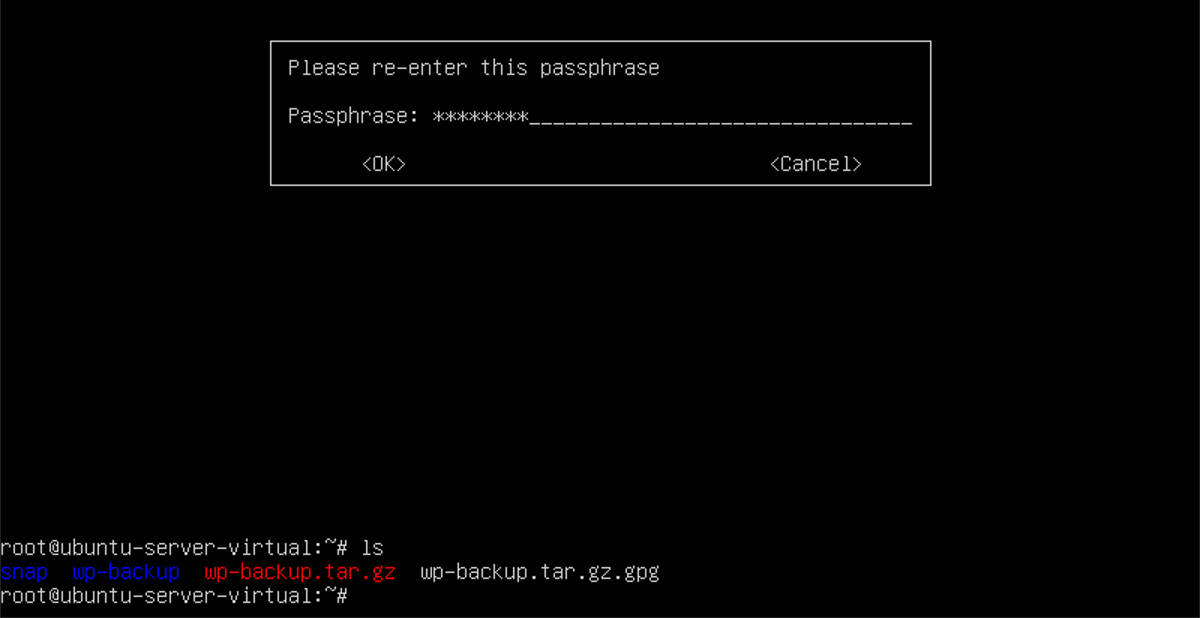
Όταν ολοκληρωθεί η διαδικασία κρυπτογράφησης, το αρχείο εξόδου είναι wordpress-backup.tar.gz.gpg. Αυτή είναι η ασφαλής μορφή του αντιγράφου ασφαλείας και το μόνο αρχείο που θα χρειαστείτε. ΜΗΝ ΚΡΑΤΗΣΕΤΕ ΤΟ ΑΡΧΕΙΟ ΑΣΦΑΛΕΙΑΣ!
Επαναφορά της δημιουργίας αντιγράφων ασφαλείας
Χρειάζεται να επαναφέρετε το αντίγραφο ασφαλείας; Κάντε τα εξής.
Πρώτον, κερδίστε ένα ριζικό κέλυφος με su ή sudo -s.
su -
ή
sudo -s
Στη συνέχεια, μεταβείτε στην επιλογή /ρίζα και επικολλήστε το αρχείο wordpress-backup.tar.gz.gpg εκεί.
Αποκρυπτογράφηση της κρυπτογραφημένης αντιγραφής:
gpg wordpress-backup.tar.gz.gpg
Εξαγάγετε το αρχείο αντιγράφων ασφαλείας με Πίσσα.
tar -xvpf wordpress-backup.tar.gz
Επόμενο, CD στο φάκελο SQL και εισαγάγετε τη βάση δεδομένων.
cd /root/wp-backup/sql
mysqldump -u username -p databasename < db.wp__backup.sql
Η εισαγωγή της βάσης δεδομένων SQL θα εισαγάγει ξανά αμέσως όλα τα δεδομένα ιστολογίου, τις πληροφορίες χρηστών, τις αναρτήσεις και τα μηνύματα κλπ. Μετά από αυτό, όλα αυτά έχουν απομείνει για να μετακινήσετε τα αρχεία του WordPress στο σωστό μέρος.
Χρησιμοποιώντας την cp εντολή, μετακινήστε τα αρχεία στη θέση τους.
cp -rp /root/wp-backup/* /var/www/html
Τέλος, αφαιρέστε τα αρχεία αρχειοθέτησης και καθαρίστε τα /ρίζα ντοσιέ.
rm wordpress-backup.tar.gz rm wordpress-backup.tar.gz.gpg rm -rf wordpress-backup</ p>












Σχόλια